毎日っていうほど利用するLINE。LINEスタンプもいろいろな種類があって楽しいですよね。
LINEスタンプは自分で簡単に作れるんです!自分で作ったスタンプを販売したり、自分で購入して使うこともできます!
絵を描くのが大好きな方は誰でも作れます!絵の上手い下手はあまり関係ありません。下手だと思っていてもそれが味わいになって売れるスタンプになるかもしれません。
アイビスペイントという無料お絵描きアプリを使って作る方法を紹介します。作り方は簡単ですので、ぜひ作ってみてください。
アイビスペイントで作る方法
ここではアイビスペイントという無料お絵描きアプリでの方法を紹介します。ペンの種類によってはすぐには使えないものもありますか、何秒か広告を見れば無料で使えるようになります。

そして【+】をタップするとキャンバスサイズの画面になるので【LINEスタンプ】を選びましょう。ちゃんとサイズがあるので助かりますね!
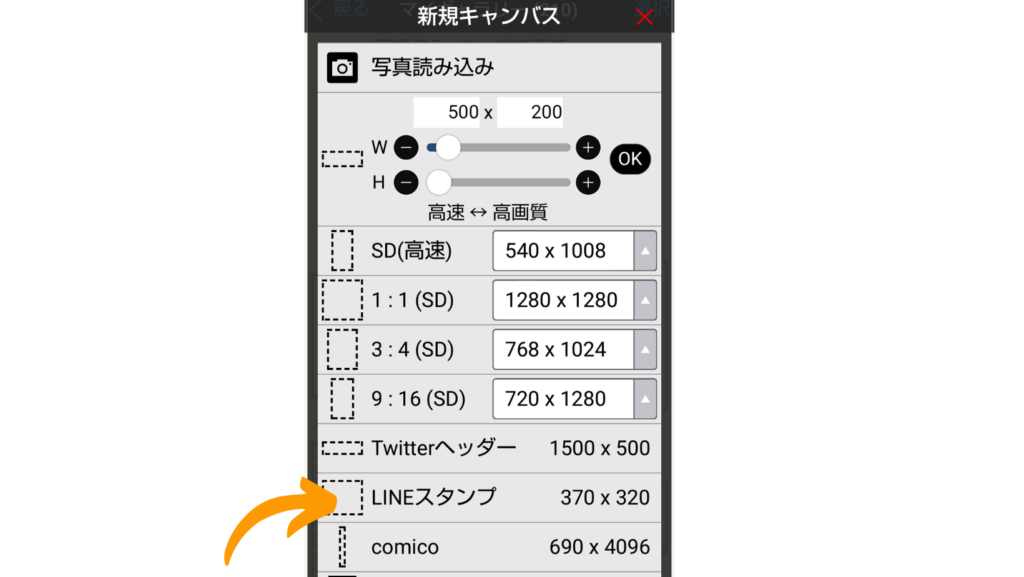
スタンプの絵を描いていきます。下書きは2つ方法があります。
- 直接アイビスペイントで描く
- 紙に下書きを描いてカメラで撮る
まずは直接描く場合は、好きなペンを選んで描いていきましょう!よくスタンプを使う方はどんなスタンプがあるかなぁと思い出しておくといろんな絵を想像しやすいです。
おはよう、おやすみ等の挨拶や、やったー、ありがとう等嬉しい楽しい感情や、泣いている表情の絵等悲しい感情を表すものなど自分でも使いたくなるようなスタンプを考えましょう。
最大で40個の種類登録できます。
例としてあくびをして眠そうな猫を描いてみました。

後で色塗りの時に塗りつぶしで塗りやすくするためには線と線のすき間がないほうがよいです。
紙に下書きを描く場合は小さめに下書きを描きます。私は紙を描きやすい大きさになるように縦横にじゃばらに折って小さめの四角い折れ目を作って描いてます。
大きく描くと後で書き込みすぎて線の数が多くなって しまったり、スタンプは販売するときにまとまった数も必要になりますので、小さめに描くことをおすすめします。
紙に下書きを描いたら📷️で撮ります。
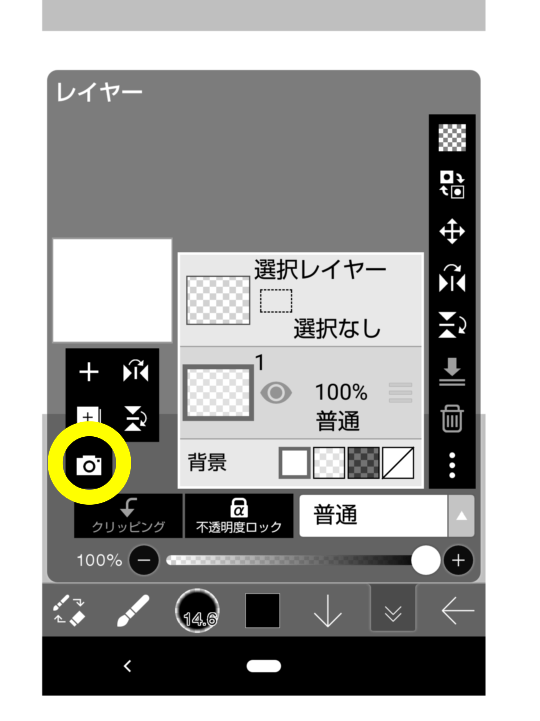
カメラで撮った下書きを【📷️】マークから読み込みます。
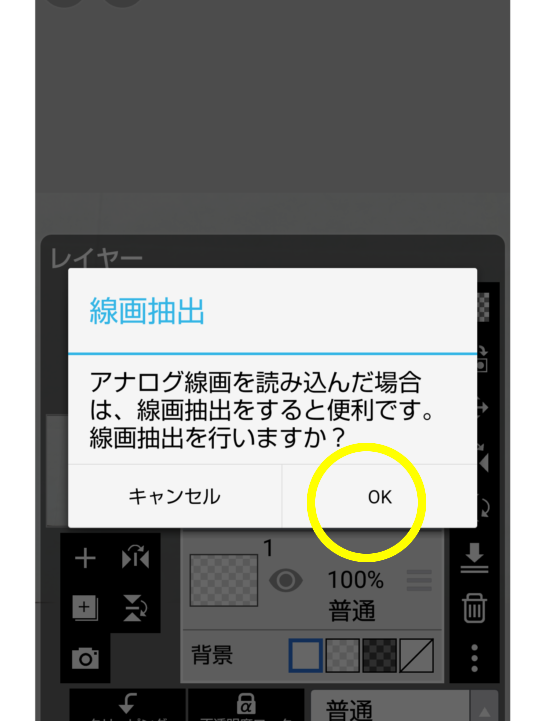
読み込んだ絵をちょうどいい大きさや位置にすると線画抽出の画面がでるので、【OK】をタップ。
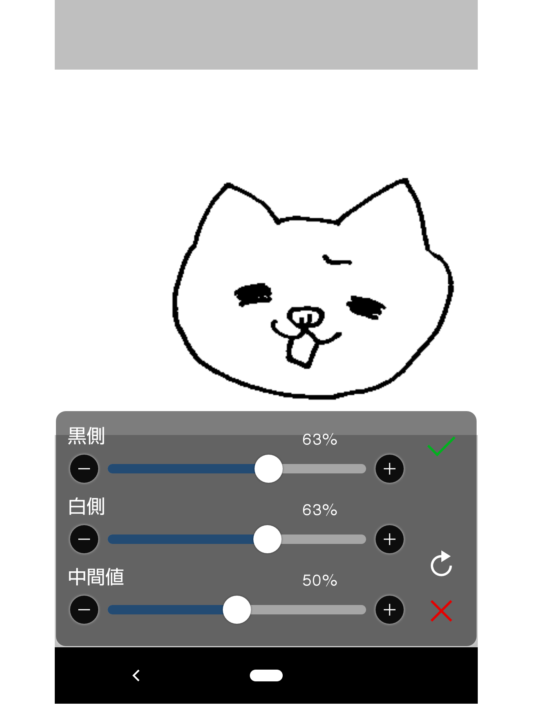
例の猫の絵が違いますが出てくる画面は一緒です。黒側、白側のバーを動かせる画面になるのでを、ちょうどよいところに動かします。だいたい真ん中くらいまでバーを動かします。その後はバックを透過にします。「背景」のチェック柄の四角をタップすると透過します。
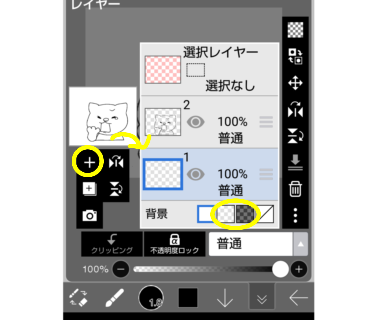
アンダーバーの右から二番目のレイヤーをタップし【+】でレイヤーを増やします。
そして先程の線画の下にレイヤーがくるようにします。透過させておくと塗り残しを防げますし、LINEスタンプらしくなります。
線画に色を入れていく。
線画の下のレイヤーを使います。【ブラシ】から【塗りつぶし】に変えて好きな色で塗りつぶしたり、好きなブラシで絵の具のように塗ったり好きなように色づけします。
今回は白で塗りつぶして【ブラシ】の中の【エアブラシ】でフンワリ色をのせました。猫の部分以外に【エアブラシ】が、はみでないようにするために塗りつぶしはレイヤーにクリッピングをしています。
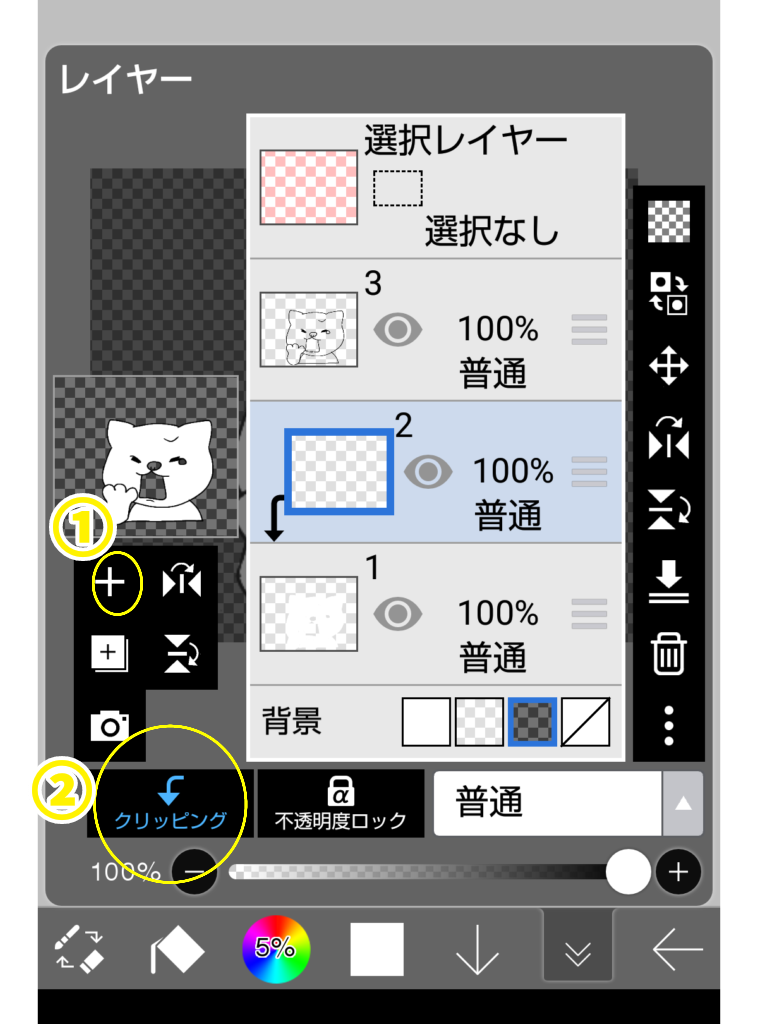
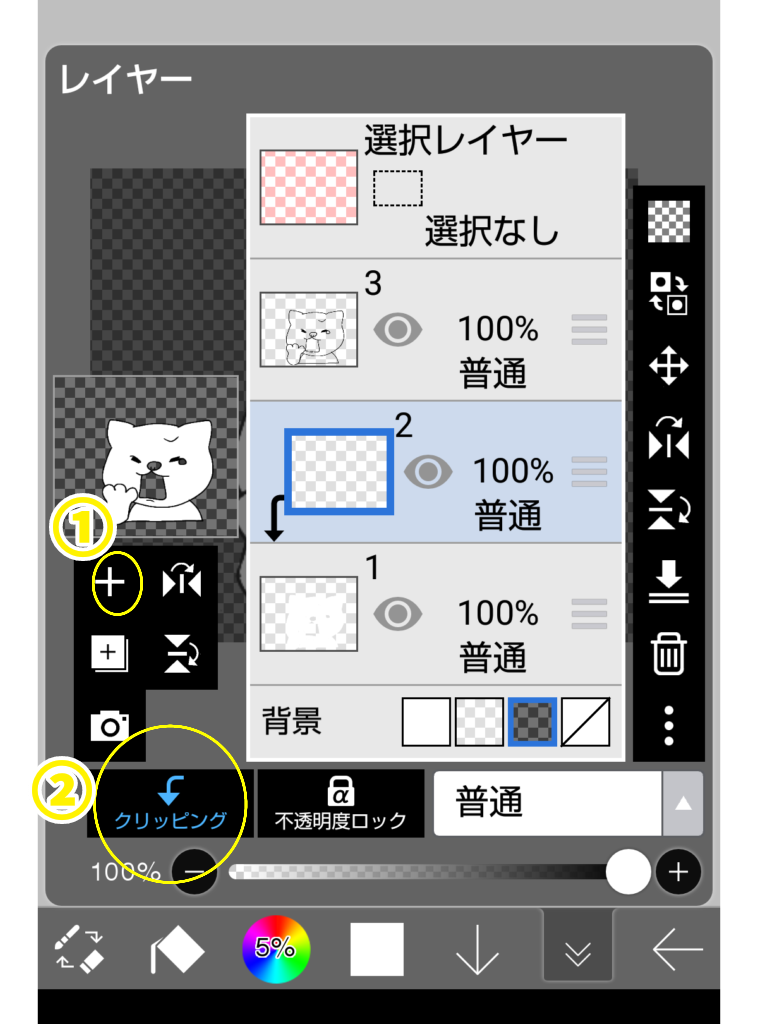
クリッピングをすると前のレイヤーで色を入れた場所以外には色が入らなくなります。
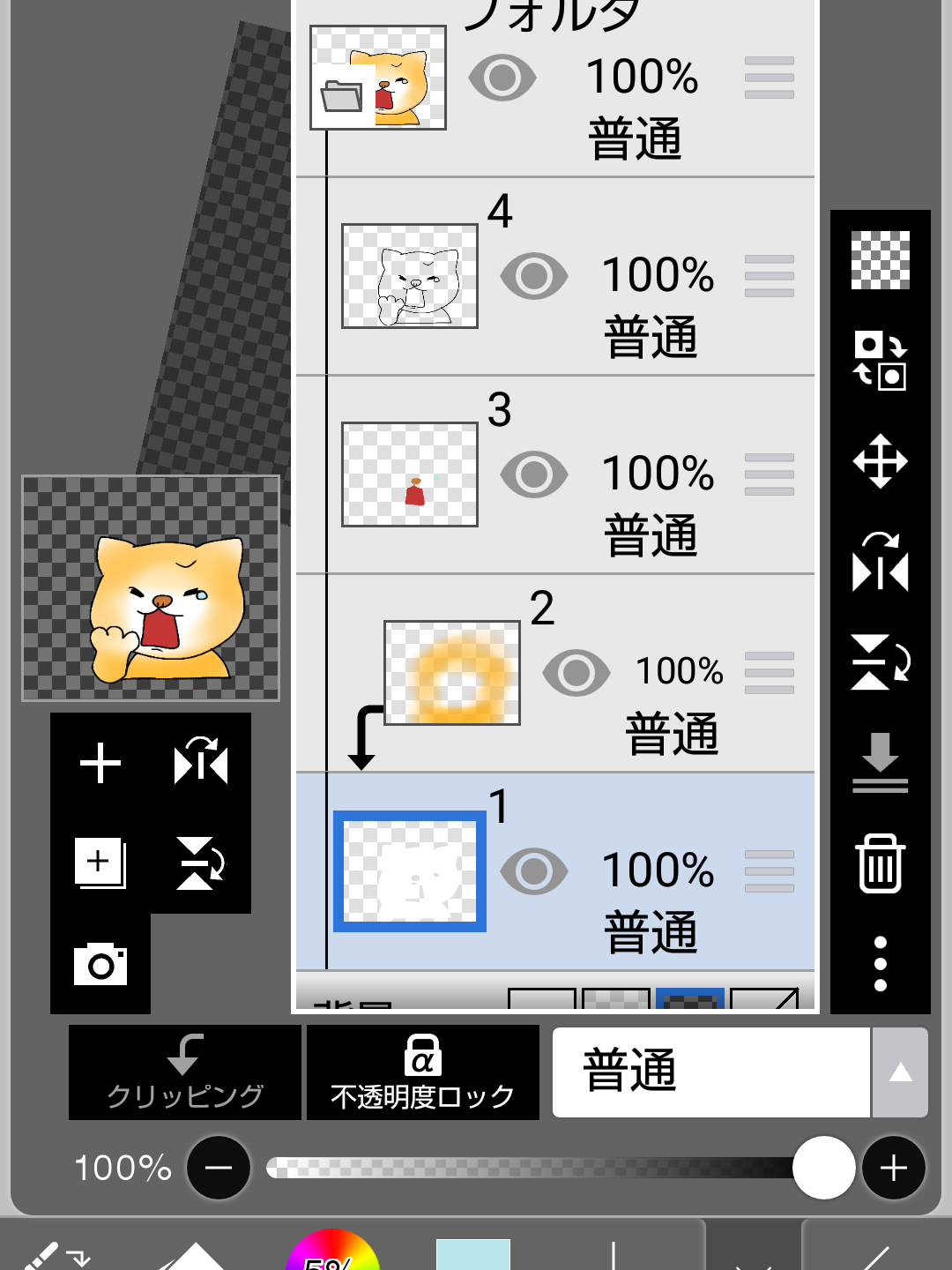
クリッピングを上手に使うとそれぞれの体のパーツ、服のパーツごとに影をつけたりできます。下のレイヤー以外にははみ出たりせずに塗れて便利です。
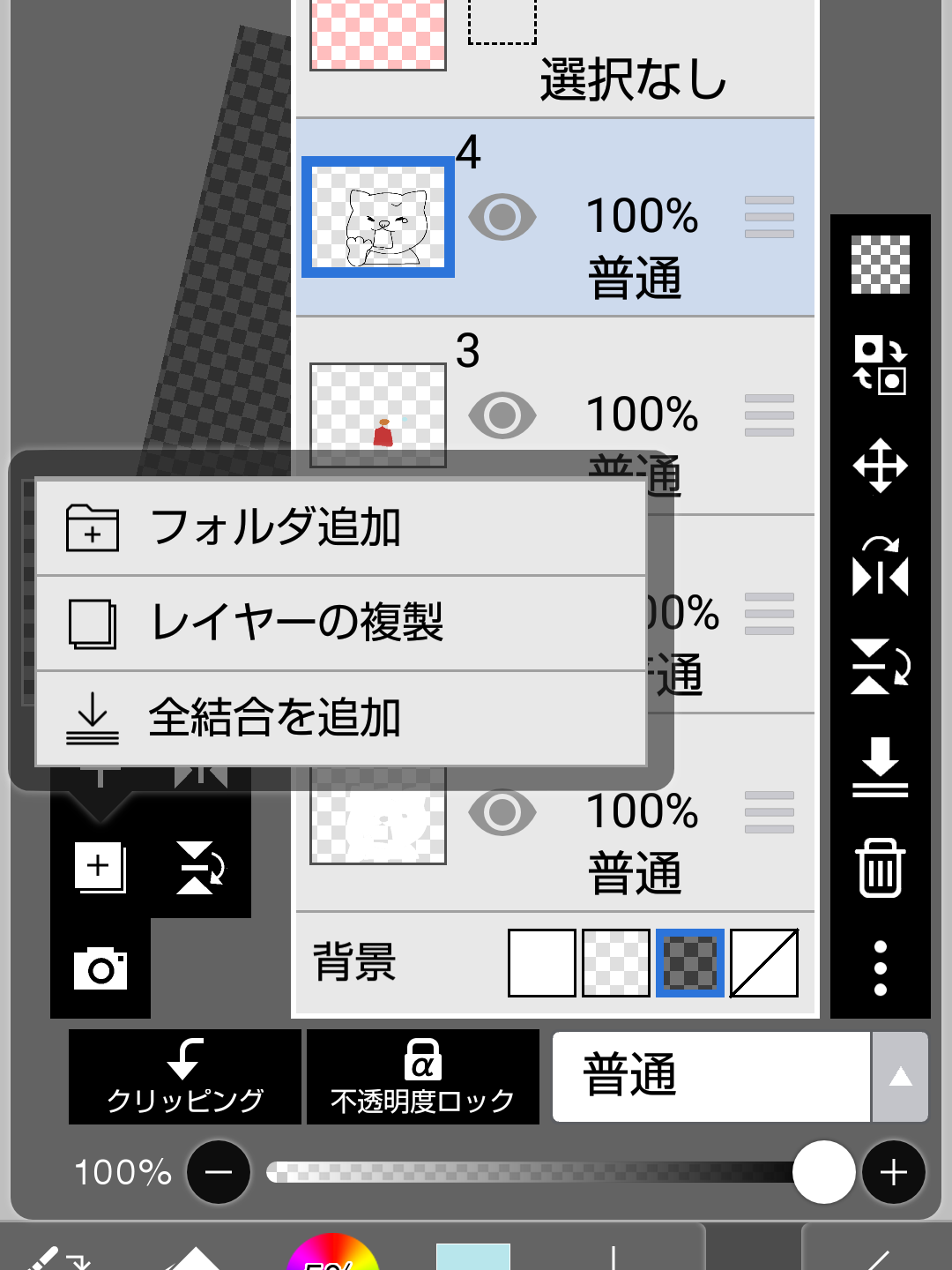
この絵にふちどりが欲しいなという時、描いた絵を一つのフォルダにまとめましょう!
【フォルダ追加】をタップし一番上のレイヤーに持っていき、まとめたいレイヤーを右にスライドさせていくとフォルダにまとめられます。
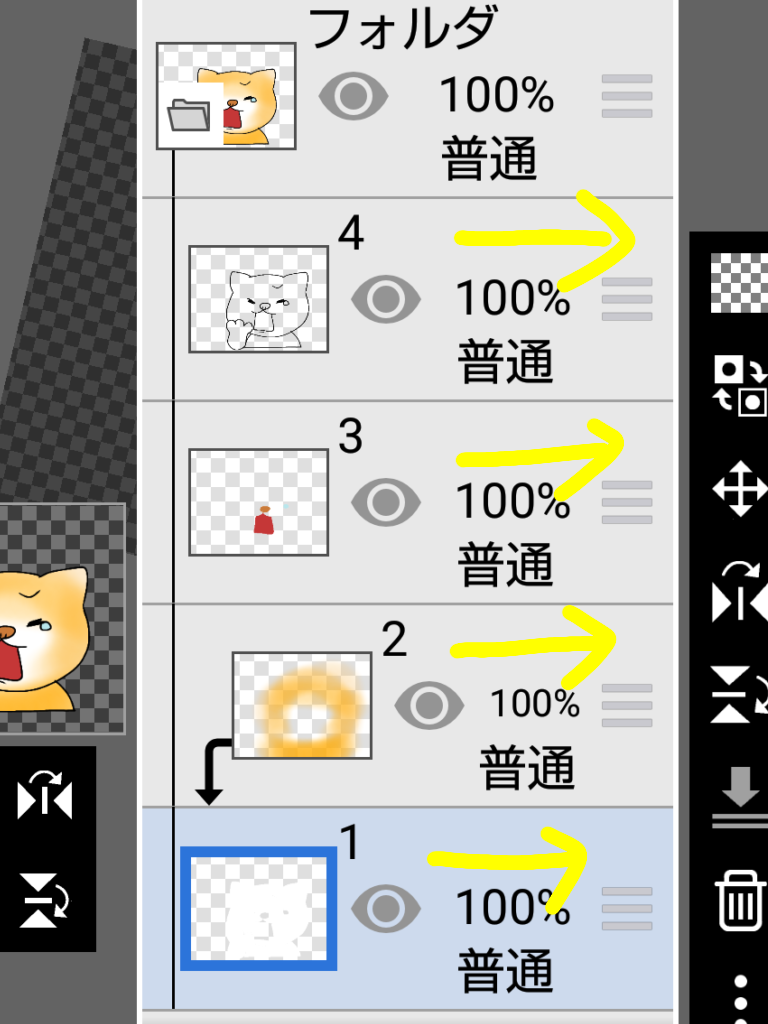
全体をふちどりするにはまとめたフォルダの 下に新しいレイヤーを【+】で出しておきます。そしてそのレイヤーで【フィルター】を タップ。
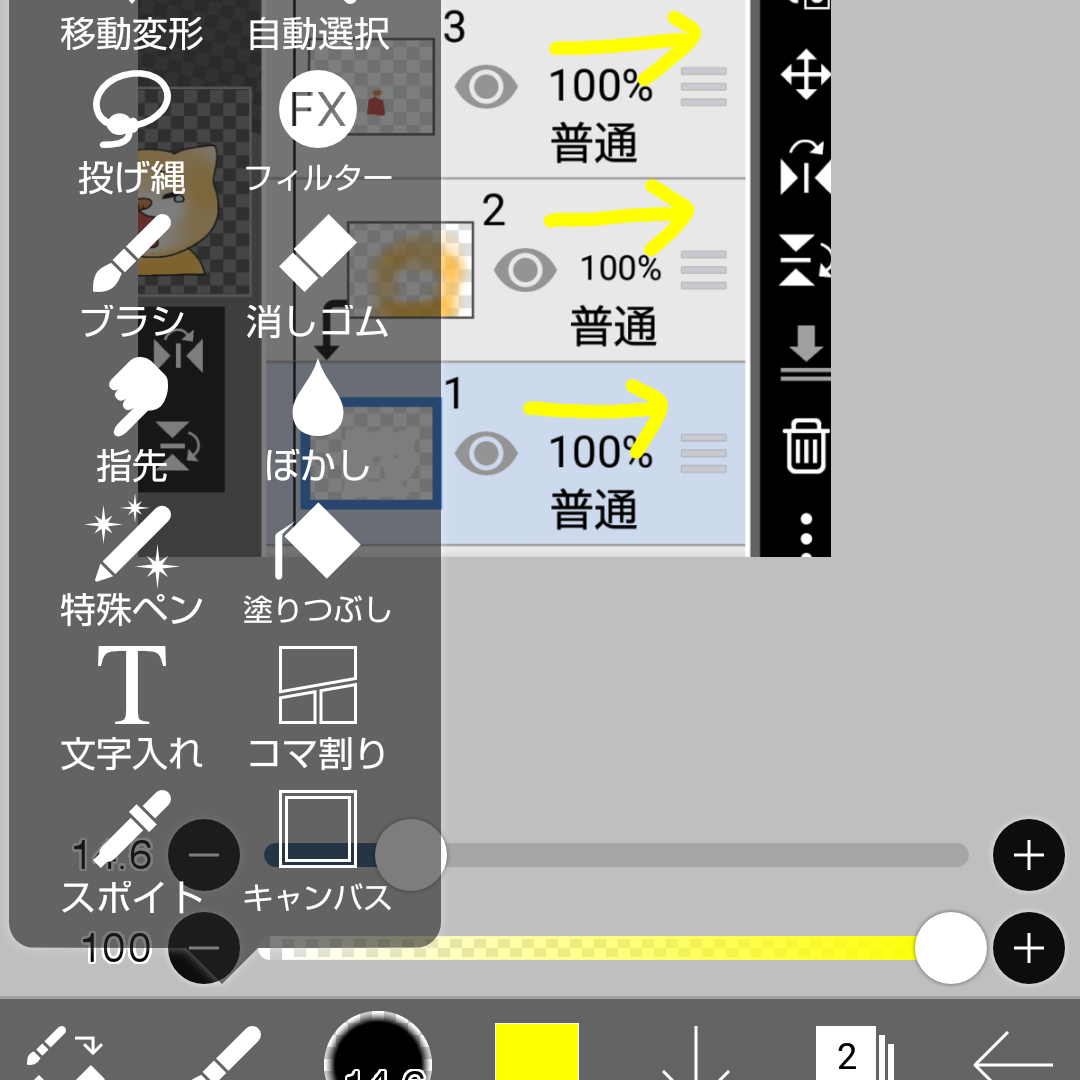
そして【ふちどり(外側)】を選びふちどりの太さを選びます。
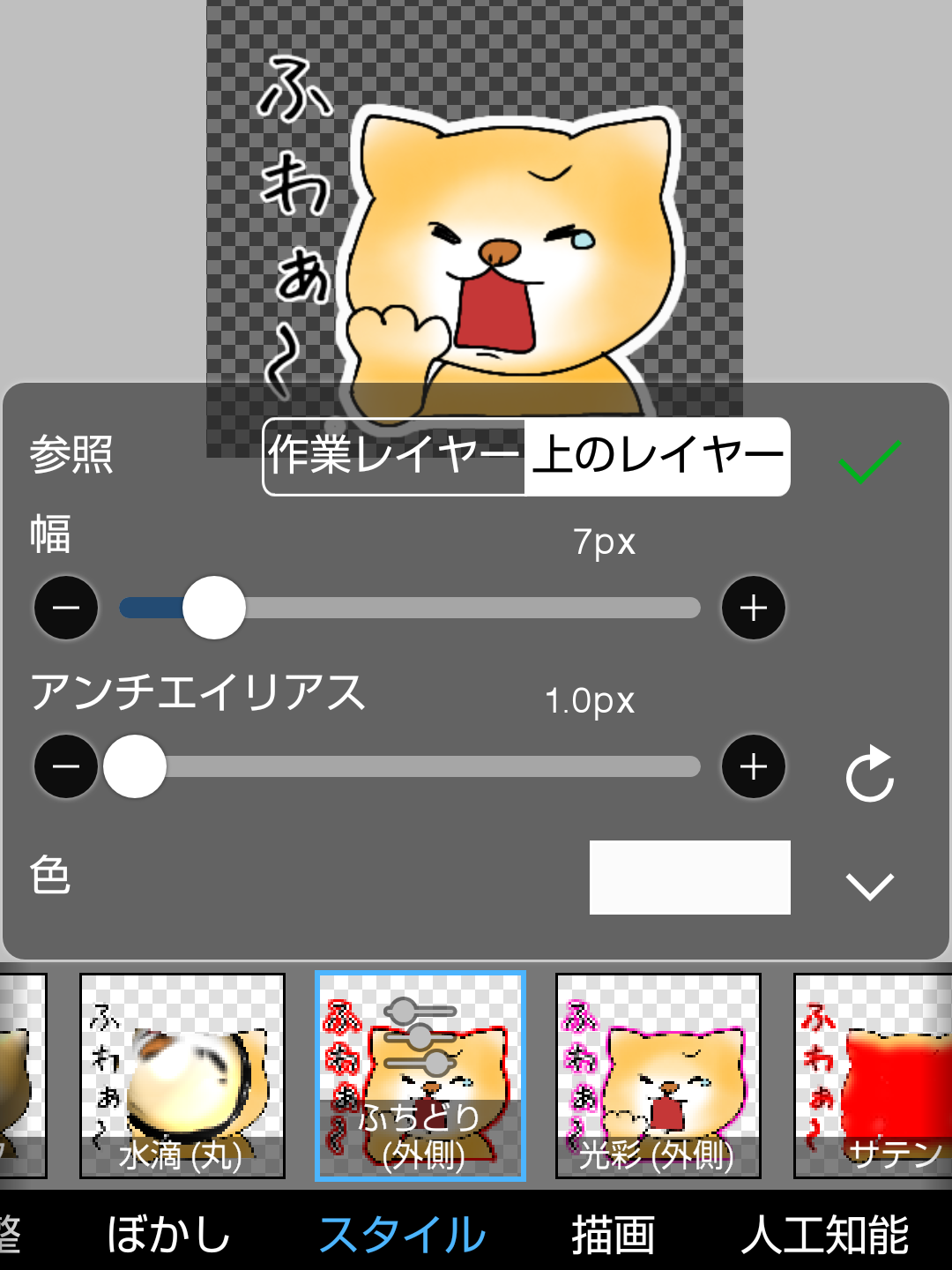
再び【+】で新しいレイヤー を作りブラシマークのバーの中の【文字入れ】を選び文字を置きたい場所をタップ。好きなフォント、サイズ、色、文字のふちどりの太さ等をきめます。
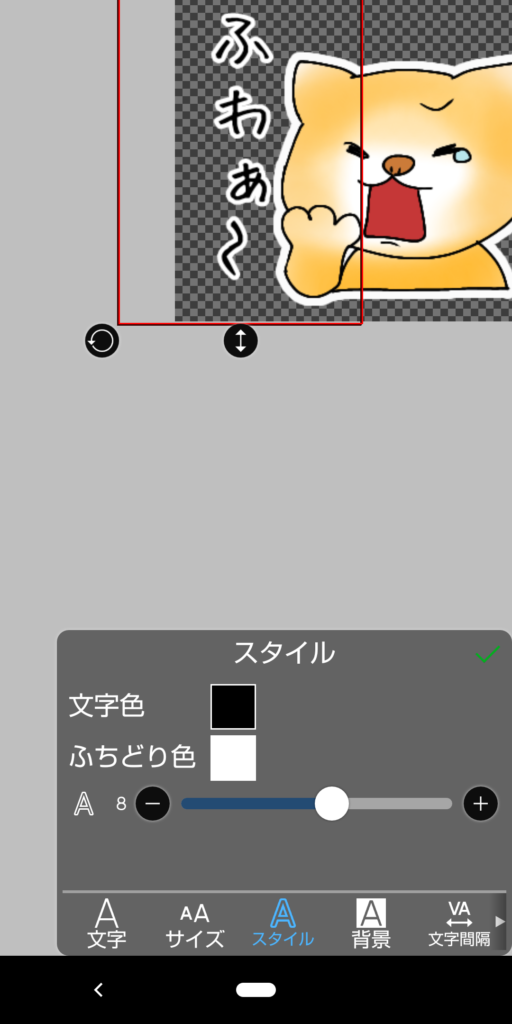
そして一番右の【←】をタップし、【透過PNG保存】をタップです。他にもいろんな機能がありますが、簡単なパターンのスタンプは出来上がりです。後はLINEクリエイターズマーケットのサイトに登録しましょう。

簡単ですので、いろんな面白いスタンプや、こんなスタンプあれば自分なら絶対使う!っていうようなスタンプを作ってみてください!
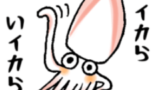










コメント